随着智能设备的普及,路由器已经成为现代家庭和办公室不可或缺的网络设备。华为作为全球领先的信息与通信技术(ICT)解决方案提供商,不断推出创新产品,其中...
2025-08-01 3 路由器
在我们日常生活中,网络已成为不可或缺的一部分。为了保障网络安全和个人隐私,设置路由器密码至关重要。本文将为您详细阐述从网关添加路由器密码的正确方法,并提供相关技巧,以确保您能够顺利完成设置。
路由器密码的主要作用是保护您的网络不被未经授权的用户访问,从而防止数据泄露和网络拥堵。合理设置密码能够有效提升网络安全等级。
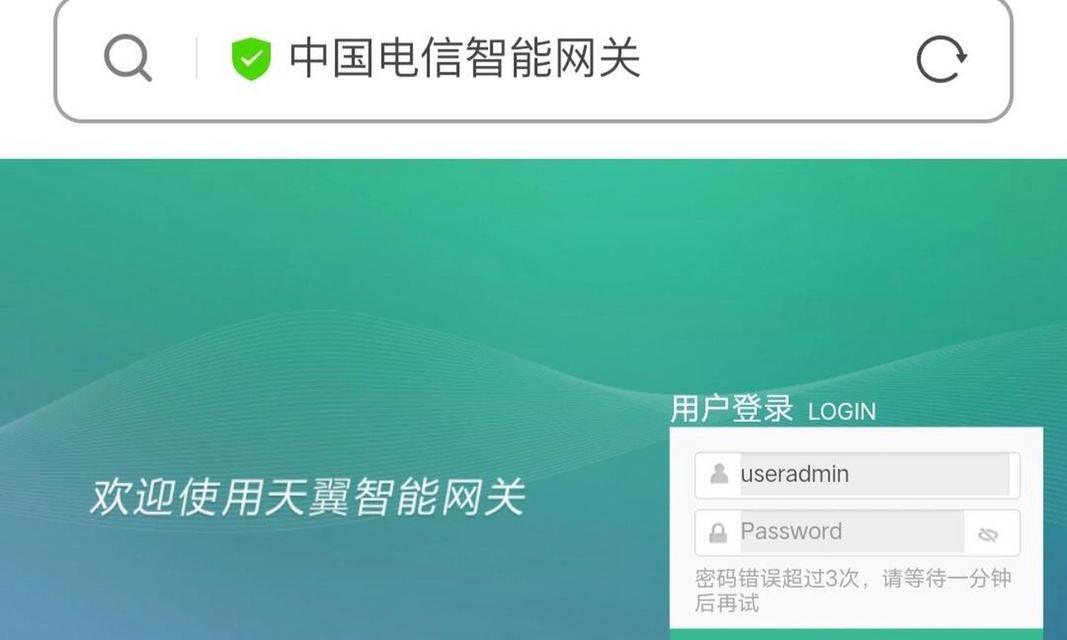
在开始设置之前,您需要知道路由器的型号以及它的默认网关地址。通常路由器的说明书或者背面贴有标签,上面会有这些信息。若说明书丢失,大多数路由器的默认网关地址为192.168.1.1或192.168.0.1。
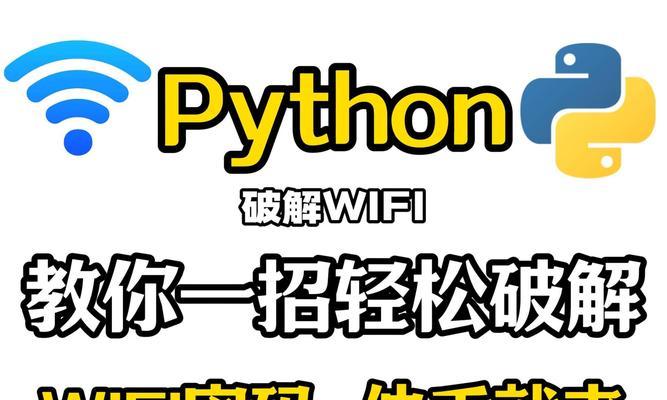
使用连接到路由器的电脑,打开浏览器,在地址栏输入网关地址。输入后,您将会看到登录界面,此时需要输入路由器的管理员账户和密码。
注意:如果是首次设置,您可能需要查阅路由器说明书或联系厂商获取默认管理员账户和密码。
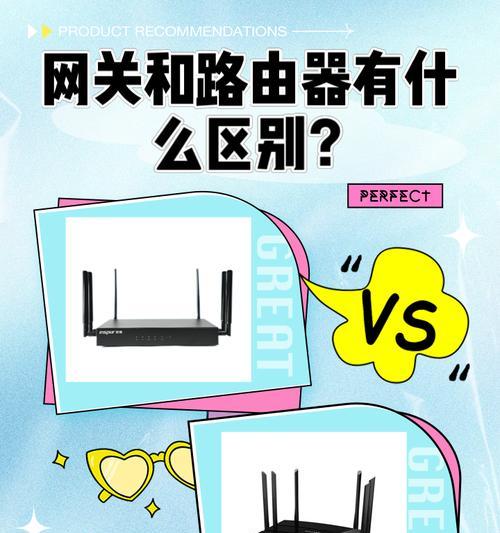
成功登录后,在路由器管理界面中找到无线设置或无线网络安全选项。这通常在“无线设置”、“无线安全”或“安全设置”之类的标签下。
在无线安全设置界面中,找到密码或密钥设置部分。这里通常会要求您输入密码。输入您的密码时,建议选择一个既复杂又易于记忆的组合。密码至少应包含8个字符,并结合数字、大小写字母以及特殊字符。
输入密码后,别忘了保存您的更改。通常有一个“保存”或“应用”按钮。点击后,路由器可能会重启以应用新的设置。
完成上述步骤后,您需要验证新设置的密码是否有效。使用无线网络设备尝试连接,输入新设置的密码。如果能够成功连接,那么恭喜您,您已经成功设置了路由器密码。
问题1:忘记路由器密码怎么办?
如果忘记密码,您可以通过路由器上的“复位”按钮恢复出厂设置。请注意,这将删除所有自定义设置。
问题2:密码设置后无法连接怎么办?
首先检查密码是否输入正确,大小写也要注意区分。确认路由器是否重启并应用了新设置。如果以上都没有问题,尝试重启路由器或联系客服支持。
问题3:如何设置安全的密码?
建议使用包含数字、大小写字母以及特殊符号的组合密码,长度建议在12-16个字符。避免使用生日、电话号码等容易猜测的信息。
通过本文的指导,您应该能够顺利地从网关添加路由器密码。如果您在设置过程中遇到任何问题,可以根据文章提供的常见问题及解决方法进行操作。记住,一个安全的密码是保护您网络安全的第一步。希望本文对您有所帮助,享受安全稳定的网络生活!
标签: 路由器
版权声明:本文内容由互联网用户自发贡献,该文观点仅代表作者本人。本站仅提供信息存储空间服务,不拥有所有权,不承担相关法律责任。如发现本站有涉嫌抄袭侵权/违法违规的内容, 请发送邮件至 3561739510@qq.com 举报,一经查实,本站将立刻删除。
相关文章

随着智能设备的普及,路由器已经成为现代家庭和办公室不可或缺的网络设备。华为作为全球领先的信息与通信技术(ICT)解决方案提供商,不断推出创新产品,其中...
2025-08-01 3 路由器
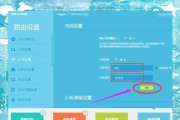
路由器高级设置选项在哪里?开篇核心突出:在当今网络世界中,路由器作为连接互联网的桥梁发挥着至关重要的作用。高级设置选项则为我们提供了更为细致的网络...
2025-07-29 8 路由器

开篇核心突出:许多用户会遇到这样一个有趣的现象:路由器上的指示灯不断闪烁,但家中的网络似乎运行正常,这是否意味着出现了潜在问题?本文将深入探讨这一问题...
2025-07-23 8 路由器

在当今数字化时代,网络连接已成为日常生活中不可或缺的一部分。路由器作为家庭和办公网络的核心设备,其稳定运行对确保网络畅通至关重要。了解如何正确监控连接...
2025-07-19 11 路由器
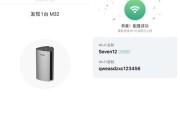
路由器作为家庭和企业网络的中枢,其稳定运行至关重要。但有时路由器可能会意外进入休眠状态,从而影响网络体验。本文将详细阐述如何快速恢复路由器从休眠状态,...
2025-07-19 12 路由器

在互联网高速发展的今天,网络已经成为我们生活中不可或缺的一部分。路由器作为连接互联网与我们各种设备的桥梁,其性能直接影响到我们的上网体验。然而,随着智...
2025-07-16 11 路由器